苹果电脑下载软件全流程
更新时间:2024-11-12 17:29:26
苹果电脑怎么下载软件?是许多新手用户都会遇到的问题。实际上,苹果电脑下载软件步骤并不复杂,你只需找到下载源,并按照提示获取并安装即可。为了解答大家疑惑,本文将出一个完整的苹果电脑下载软件教程,旨在帮助你快速掌握从 App Store、官方网站以及第三方平台下载软件的方法。
1、从 App Store 下载软件
对于苹果电脑用户来说,最常见、最便捷的软件获取途径就是通过 App Store。它不仅提供了丰富的应用选择,而且安全性极高。下面就让我们看看苹果电脑怎么下载软件步骤:
- 打开 App Store 应用,通常可以在屏幕底部的程序坞(Dock)中找到。
- 在右上角的搜索框中输入想要下载的软件名称。
- 点击搜索结果中的目标应用,进入软件详情页。
- 点击“获取”按钮,系统会自动开始下载和安装。
- 一旦安装完成,你可以在 应用程序文件夹 中找到该软件并开始使用。
App Store 提供了官方认证的应用程序,确保下载的安全性和稳定性。新手用户若不熟悉下载步骤,直接通过 App Store 无疑是最为稳妥的选择。
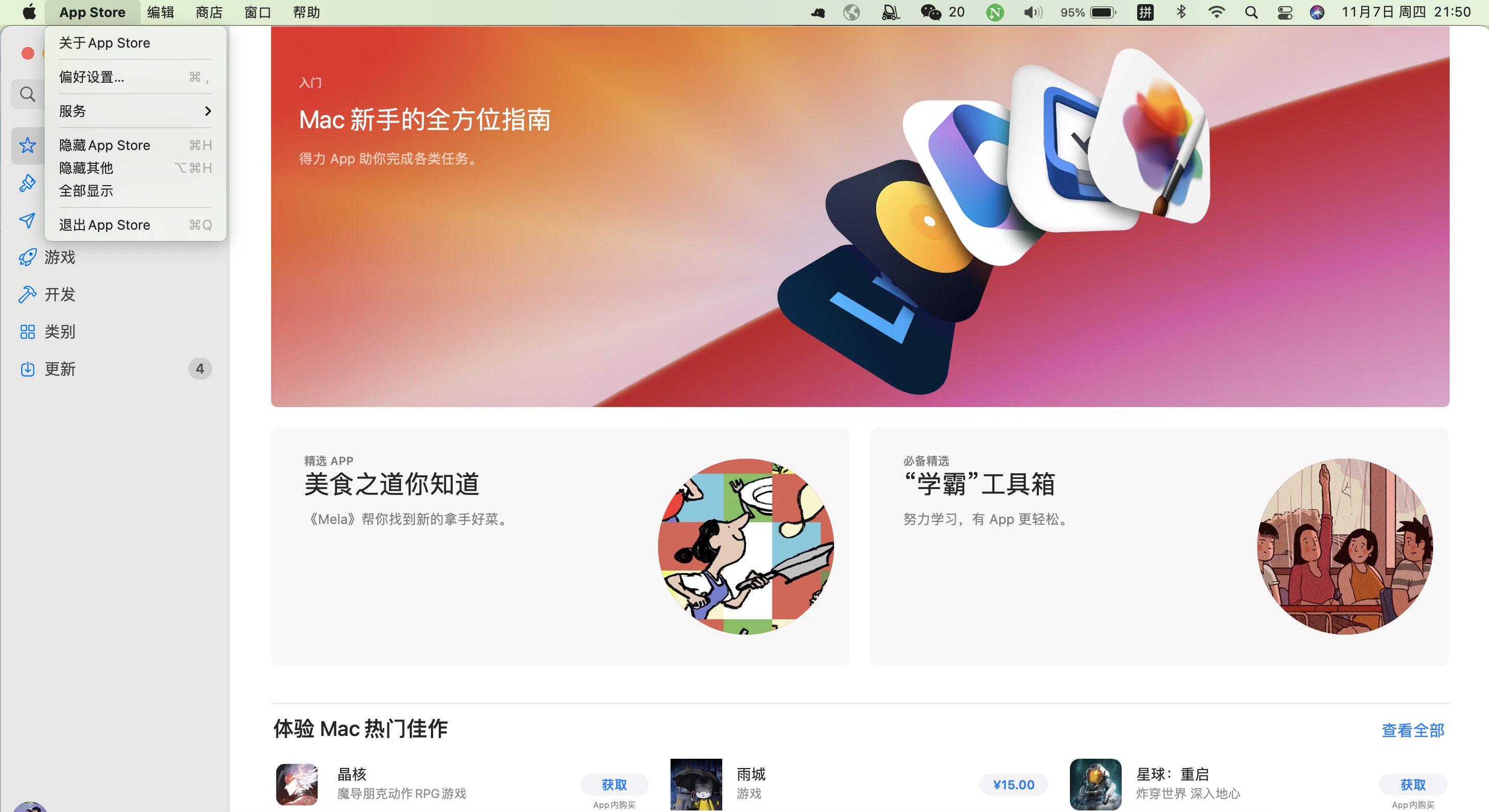
2、从官方网站下载软件
有些软件未在 App Store 上架,这时需要前往开发者的官方网站下载。以 “即时设计” 为例,若你希望获得最新的版本,直接在官网下载会更合适。具体操作步骤如下:
- 在浏览器中输入软件的官方网站,例如输入 “即时设计官网”。
- 进入官方网站,在首页上方导航栏中找到“下载”选项,点击进入对应页面。
- 在桌面客户端部分,你会看到“macOS”标识,点击对应的“下载”按钮。
- 选择好保存路径,并等待下载完成,通常几秒钟就会结束。
- 下载完成后,打开下载的文件(通常是 .dmg 文件)。
- 根据系统提示,将应用拖动到 应用程序文件夹以完成安装。
这种方式虽然需要手动下载和安装,但通常可以获得更多软件功能选择和定制性。如果你是即时设计的用户,还可以通过官网获得最新功能更新。
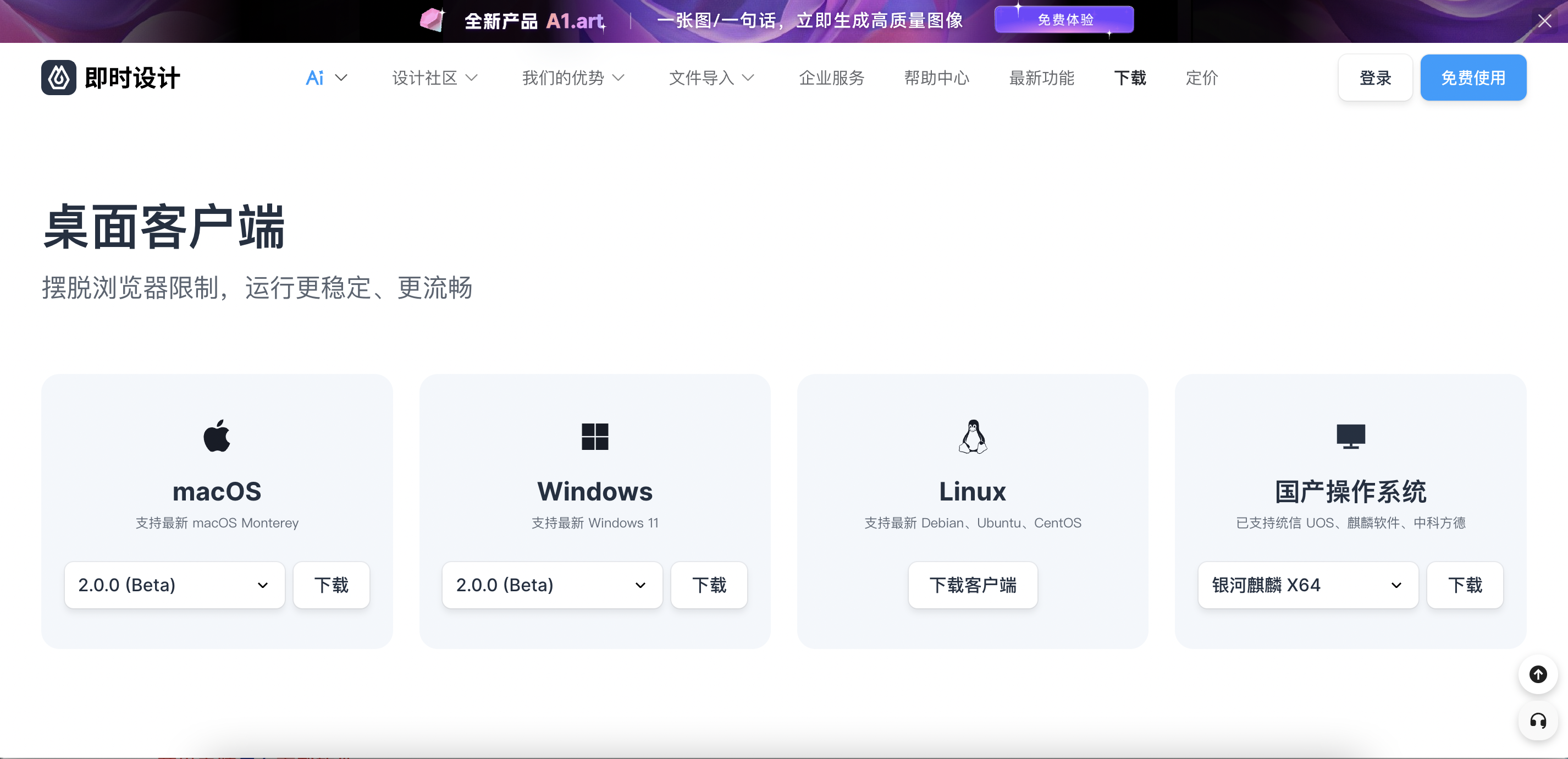
3、从第三方平台下载软件
在一些情况下,可能会选择从第三方软件下载平台下载所需应用。需注意的是,从第三方平台下载应用时,应确保下载源的可靠性,以免带来安全隐患。以下是苹果电脑下载软件教程中的第三方平台下载流程:
- 在浏览器中搜索该软件名并选择一个安全的软件下载平台,例如 MacUpdate、Softonic 等。
- 进入平台页面,找到目标软件并点击 下载。
- 系统将提示确认下载,点击“同意”后开始下载。
- 下载完成后,双击文件并按照提示进行安装。
对于从第三方平台下载的软件,建议用户安装完成后及时运行杀毒软件进行检测。此种下载方式适用于一些未在 App Store 或官网上架的软件。
4、设置下载与安装权限
在苹果电脑上,出于安全考虑,默认情况下系统仅允许安装从 App Store 下载的应用。若需要安装来自其他来源的软件,需调整系统的安全设置。以下为操作步骤:
- 点击【系统偏好设置】,选择【安全性与隐私】。
- 在【通用】选项卡中,找到“允许从以下位置下载的APP”。
- 选择 “App Store和被认可的开发者”(若无法选择,可点击左下角的锁图标,输入管理员密码以解锁更多选项)。
- 完成设置后,你就可以安装来自第三方平台的软件了。
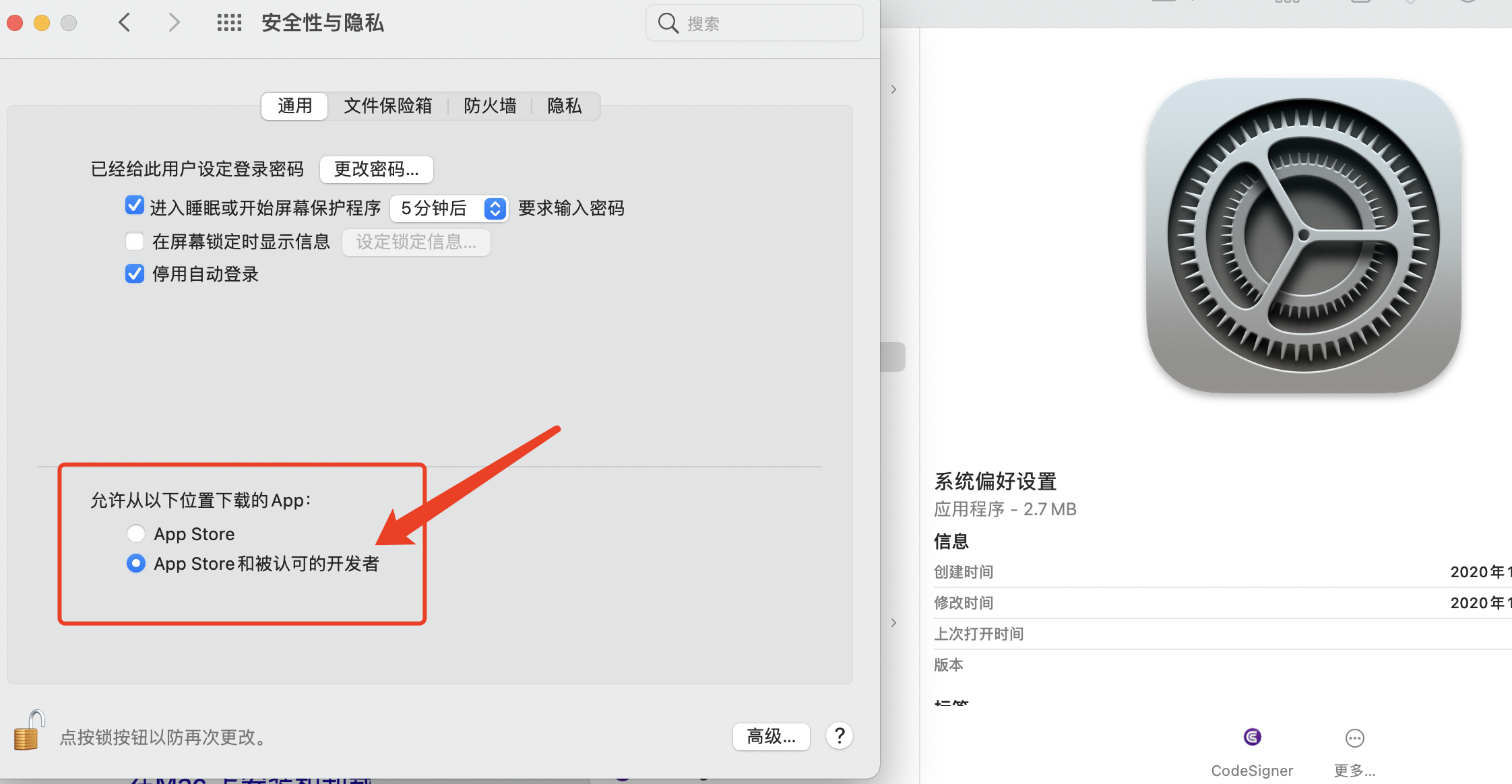
如果你追求便利性,小编建议使用在线工具,可以免除下载安装的麻烦。例如,你想设计一款海报,但不知道苹果电脑怎么下载软件,就可以使用即时设计的在线版本作为代替工具使用。无需寻找下载资源,只要点击此注册即时设计,即可在浏览器中开始海报设计与创作,非常方便快捷。
总结
希望通过这篇教程,使你对苹果电脑怎么下载软件这一问题有了更清晰的理解。从 App Store 的安全下载,到官网的直达版本,以及第三方平台的灵活选择,每种方式各有优势。无论你选择哪种方式,务必确保安全性,并选择适合你的需求。当然,如果你觉得苹果电脑下载软件步骤过于繁琐,使用在线工具也是一个不错选择!
